
「本を最後まで読まなきゃ…」と感じていませんか?
でも実は、読書の目的は知識を得ることであって、一言一句を全て読み込む必要はありません。
そして、「読んだのに内容が頭に残っていない」「時間がない…」と感じること、ありますよね。
実は多くの人が同じ悩みを抱えています。
大切なのは、文字を追うことではなく、内容や要点を理解することです。
忙しい現代人にとって、限られた時間を効率よく使うスキルはとても重要。
読書も例外ではありません。
この記事では、PC作業を効率化する「読書を最適化する方法」を紹介します。
効率よく読書を進めることで、仕事や学習のスピードがぐっと上がりますよ!
この記事のポイント
- 読書の効率を上げる方法
- 重要なポイントだけを吸収するテクニック
- 読書をサポートするPCアプリやツール
↓AudibleへGO!!
Audible (オーディブル) – 本を聴くAmazonのサービス関連記事
本を全部読む必要はない!重要な部分だけでOK
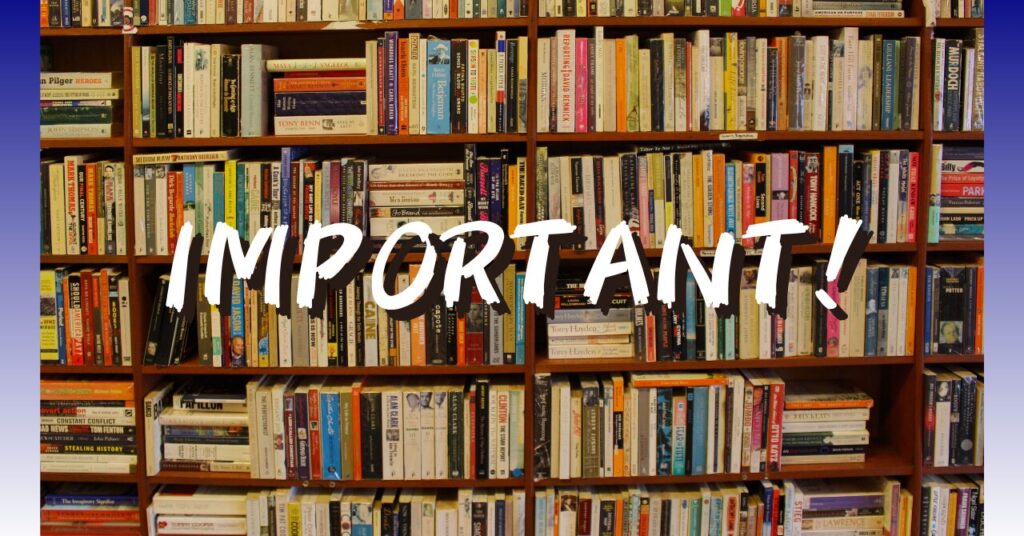
全ての情報を頭に入れる必要はありません。
ビジネス書や指南書を読む際、すべてのページに意味があるとは限りません。
著者にとって本のすべての文章に意味があり大切でしょうが、読者にとってはそうではありません。
著者が伝えたい核心部分だけをピックアップして理解すれば、時間をかけずに知識を得られます。
例えば:
- 目次で全体像を把握する
- 興味がある章・セクションだけ読む
- あとがきから読むことで、著者の意図を最短で理解する
PC作業中にも、読書メモをデジタル化することで、後から簡単に振り返ることが可能です。

読書メモとして整理しておくと、読み返すときや、情報を使用する時に便利です!
目次を活用して読むべき章を選ぶ
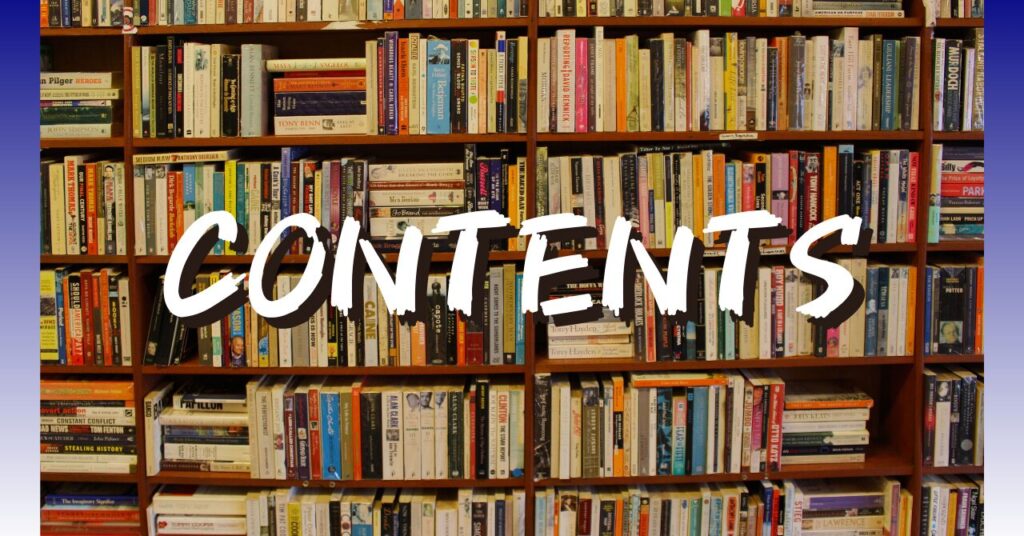
本の目次は、まさに地図のようなもの。
まずは目次をじっくり読み込み、本の構成を把握しましょう。
本文を読みたい気持ちをぐっと抑えて、目次をよく読みましょう。
同じテーマの本を読んだことがある場合は、この段階で読み飛ばす章や項目を選択でき、読書スピードも向上できます。
目次活用のメリット:
- 読むべき章を事前に選定できる
- 知っている部分を飛ばして時短できる
- 必要な情報だけ効率的に吸収可能
目次をExcelやNotion、メモアプリに書き出し、重要な章を色分けするのもおすすめです。
PCを使えば簡単に管理できます。

目次を大まかに目を通すだけでも、読みやすくなります!
あとがきから読むのが効率的
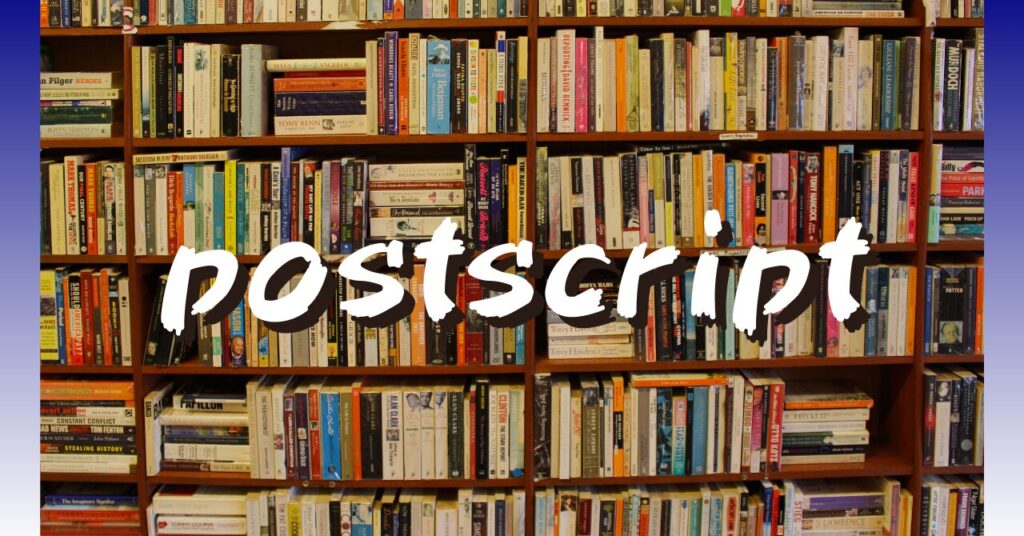
多くの読者は「最初から読む」という読書習慣に慣れ親しんでいます。
意外かもしれませんが、「あとがきから読む」方法も効果的です。
あとがきには著者の伝えたいことが凝縮されているため、最初に読むことで本全体のポイントが見えてきます。
具体的な手順
1. まずあとがきを読む
2. 重要なポイントをメモ(PCやスマホアプリで管理)
3. 必要な章だけを精読
この方法は、ビジネス書や自己啓発本など指南書で特に有効です。
「あとがきから読む」方法は、読書を効率化し、理解度を高める効果的な手段になります。
効率的な読書を助けるアプリ&ツール

読書をもっと効率的に進めたいなら、便利なアプリを活用しましょう!
手元のデバイスでサクッとメモを取ったり、要点をまとめたりすることで、読書の理解度やスピードがぐっと上がりますよ。
以下は、読書の効率化を助けてくれるおすすめアプリです。
Google Keep
シンプルで使いやすいメモアプリ。
読書中に気になったポイントをすぐに書き留めて、色分けやラベルで整理できます。
写真を撮って画像メモにするのも簡単です。
クラウドで自動保存されるので、どのデバイスからでもアクセス可能。
Google NotebookLM
GoogleのAIを活用したノートアプリ。
メモをまとめるだけでなく、要点を要約してくれるのが特徴です。
本の重要なポイントを短時間で整理でき、あとから振り返る際にも便利です。
さらに、与えた情報(ソース)の中から正確に要約してくれるので、AI特有のハルシネーション(創作)がほとんどないのも安心ポイント。
信頼性の高いアウトプットが得られます。
「たくさんメモは取ったけど、後で読むのが大変…」という方にぴったりのツールです!
Gemini
GoogleのAIアシスタント「Gemini」。
わからない表現や微妙なニュアンスも、質問ひとつでスッキリ解決できます。
気になることをプロンプトで投げかければ、わかりやすく解説してくれるので、「これってどういう意味?」というモヤモヤをその場で解消!
必要な情報がすぐに引き出せるから、調べ物や読書中の疑問解決にも大活躍します。読書のお供として、ぜひ活用してみてください。

上記は3つは無料で始められるものばかりです!
自分に合ったツールを見つけて、読書を効率化しましょう!
Audible
忙しくて本を読む時間がない…そんなときに便利なのがAudibleです。
耳で聴く読書なら、通勤や家事の合間、運動中など手がふさがっていても気軽に読書が楽しめます。
プロのナレーターが朗読するので、ストーリーや情報がスッと頭に入りやすく、目が疲れないのも嬉しいポイント。
難しい本も聴くだけで理解が深まるので、「読みたかったけど後回し…」という本にも挑戦しやすくなりますよ。
スキマ時間を活用して、Audibleで知識を増やしてみませんか?

あまり読む気になれない本も、耳読なら流し聞きで情報得られます!
30日間の無料体験がありますので試してみてはいかがでしょうか?
↓AudibleへGO!!
Audible (オーディブル) – 本を聴くAmazonのサービス関連記事
【効率化アプリ活用】読書は全部読まなくてOK!PC作業にも役立つ「効率読書術」 まとめ
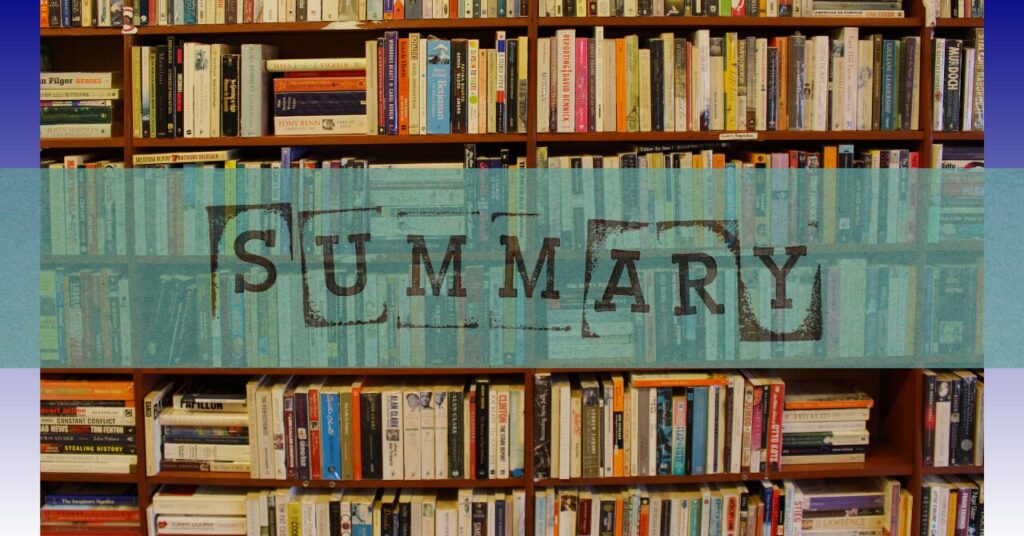
「一冊を全部読む必要はない」という意識を持つことで、読書へのハードルがぐっと下がります。
特にPCを使って効率化を図れば、必要な情報だけを短時間で吸収することが可能です。
私は以下のような方法を取り入れています。
- 読書前に要約動画やサイトを視聴・閲覧して、内容を把握する
- 読みずらそうな本はAudibleで聞き流し耳読
- 気になった内容をGoogle Keepにメモを取る
メモ項目の選定とメモ作成を意識することで、読書の内容を記憶しやすくなります。
勝間和代さんによると、流し読みや耳読でも無意識下に残るそうです。
情報が無意識に蓄積するといつの間にか知識として身につくとのこと。

いつの間にか身についている知識ってありますよね!
せっかく買った本なので漏らさず読みたい気持ちはありますが、効率的ではありません。
一冊の本から「新しい情報をひとつだけでも得る感覚」の読書でいいと思います。
読み落としあったらまた読み直せばいいだけです。
個人的な考えでは、ビジネス書や指南書などの場合、経緯や説明文は、ほぼ流し読みか飛ばし読みで十分だと思います。
とても気になる項目のみに読み込みを絞り、その項目や章の結論だけをメモすることで、効率的に読書を進めることができます。
これらの方法を参考に、読書時間を楽しんで、たくさんの情報を手に入れてください!
↓audiobookへGO!!
忙しいあなたも、耳は意外とヒマしてる – audiobook.jp関連記事









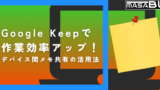

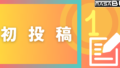

コメント